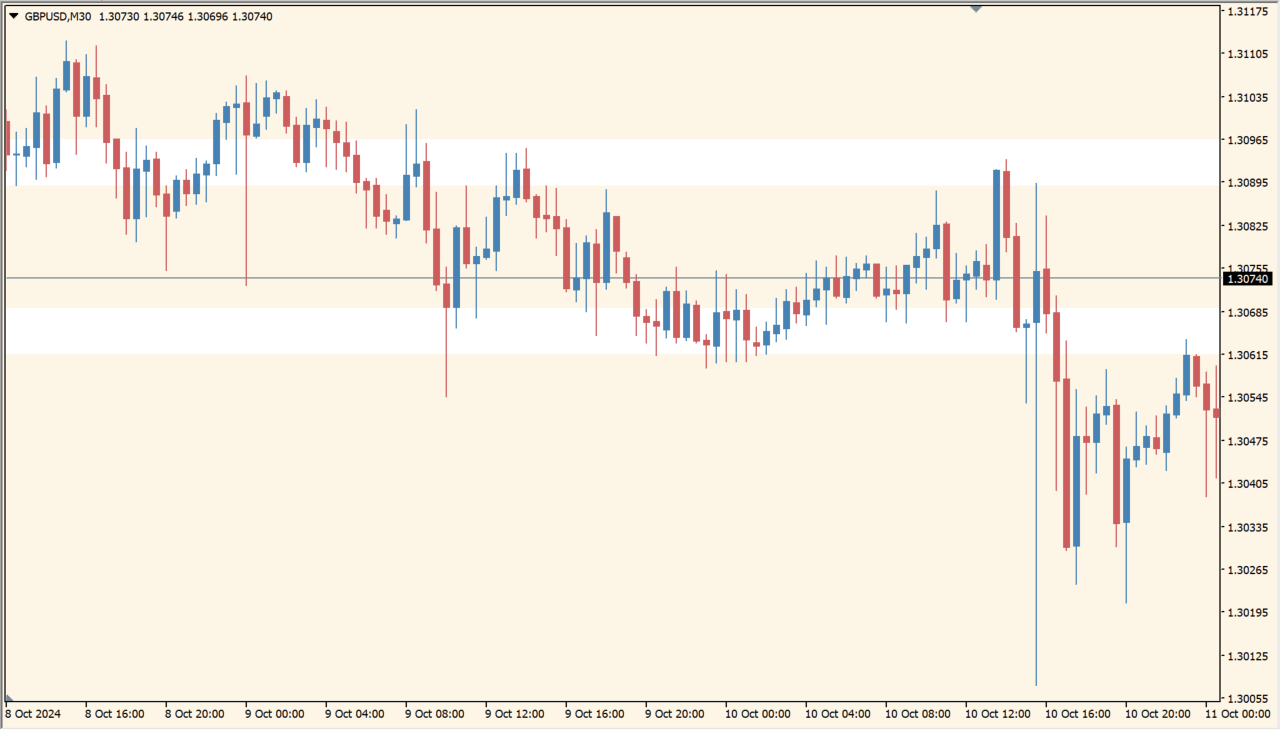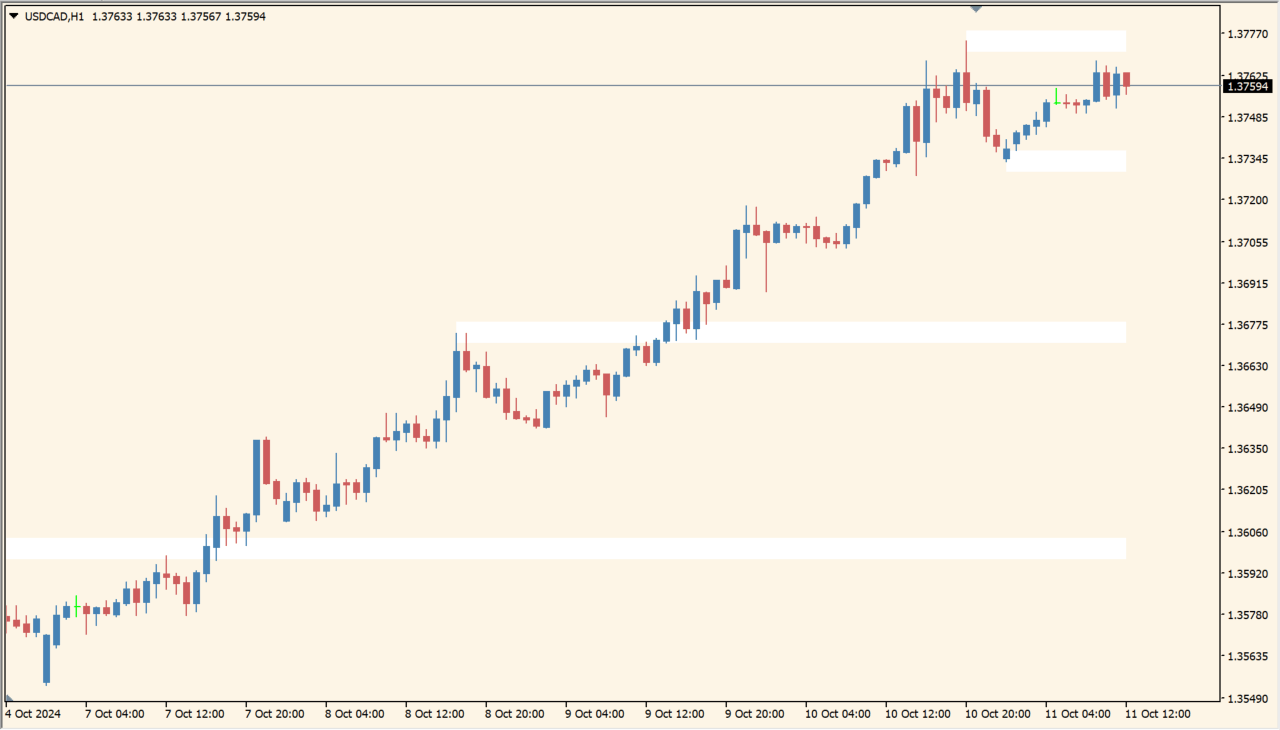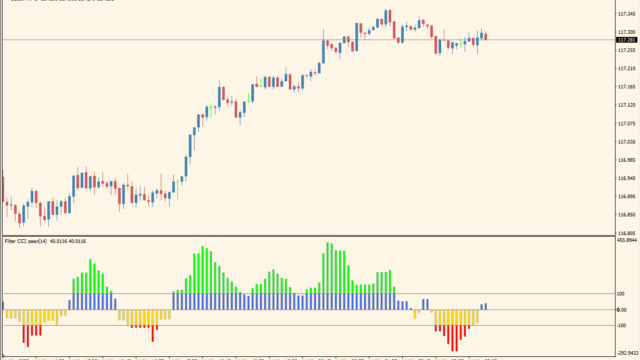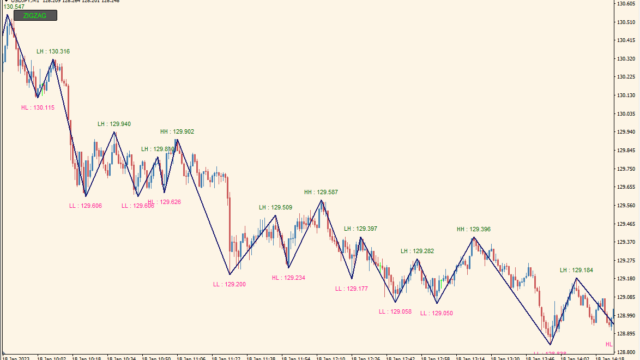サインなし サポレジ系
ファイル形式 .ex4
サポレジゾーンを自動で描写してくれるインジケーターです。
引かれるラインは、一般的なフラクタルやZigZagなどを利用したインジケーターとは異なる位置に引かれます。
スポンサーリンク
RESISTANCEandSUPPORTインジケーターの利用方法
お手軽に使える抵抗帯ゾーン系インジケーターですが、RESISTANCEandSUPPORTは抵抗帯ゾーンの引かれる場所に少しクセがありますので、通貨ペアによってはあまり効かないこともあります。
特にトレンドが出やすい通貨だとあまり機能しませんね。
とはいえ、かなり昔に引かれたゾーンが直近で効いていたりもするので、他のサポレジ系と合わせて使うのがよさげなインジケーターです。
亀吉
フィボ太朗さんの水平線と一致した箇所は強力な抵抗帯となることが多いですよ
たつお
もちろん抵抗帯をブレイクした時は、その方向へ順張りが基本ですよ!
XMとか使ってると手数料がめちゃめちゃ引かれてる話

海外FX業者を使っている人は注意!隠れコストを含めた本当に安い海外FX業者比較
すぐに隠れコストが低いFX業者が知りたい方はこちらをクリック
国内と海外FX業者の違いが知りたい方はこちらの解説はこちらを...
MT4のパラメータ設定
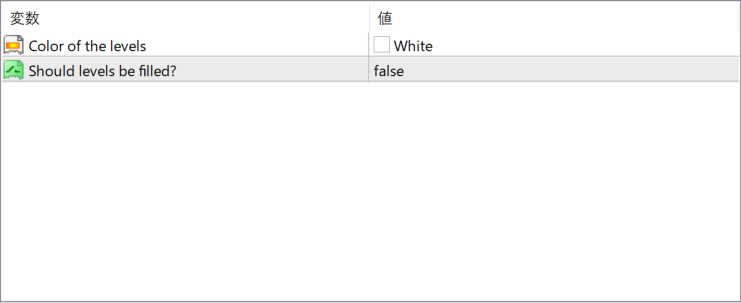
『Should levels be filled?』はtrueにしてもイマイチ変化が見られませんでした。

★MT4インジケーター倉庫プレミア
MT4倉庫プレミアの入口はこちら
→倉庫プレミアのパスワードはこちらから
→倉庫...
インジケーターをMT4にインストールする方法
①インジケーターをダウンロードするとzipファイルでPCに保存されますので、そのフォルダを右クリックしてファイルを『展開』しておきます。
②フォルダの中に『mq4ファイル』または『ex4ファイル』がはいっていることを確認します。
③MT4を開いて、画面上部の『ファイル』→『データフォルダを開く』→『MQL4』→『Indicators』フォルダに②のファイルをいれます。(この時必ずフォルダからファイルをだして、ファイル単体でいれてください。)
④MT4を再起動すればMT4のナビゲータウィンドウに追加したインジケーターが表示されているので、チャートに適用すれば完了です。